装入小尺寸纸张,如10 x 15厘米(4" x 6")
可以在纸盒 1中装入10 x 15厘米(4" x 6")或13 x 18厘米(5" x 7")尺寸的照片纸。
在纸盒 2中装入大尺寸纸张,如A4或Letter。
 重要事项
重要事项
- 如果将普通纸剪切为小尺寸进行试打印,如10 x 15厘米(4" x 6")或13 x 18厘米(5" x 7"),可能会造成卡纸。
 注释
注释
-
建议使用Canon原装照片纸打印照片。
有关Canon原装纸张的详细资料,请参见可以使用的介质类型。
-
准备纸张。
对齐纸张的边缘。 如果纸张卷曲,将其平整。
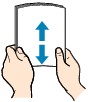
 注释
注释- 装入前请先将纸张的边缘完全对齐。 装入纸张时没有对齐纸张边缘可能会造成卡纸。
-
如果纸张卷曲,请持着卷曲的角并轻轻地向反方向弯曲纸张,直至纸张完全平整。
有关如何平整卷曲纸张的详细资料,请参见纸张出现污迹/打印面有划痕中的“装入平整后的纸张。”。
- 使用亚高光泽照片纸SG-201时,即使纸张卷曲,也请按原样一次装入一张纸。 如果卷曲纸张以平整纸张,可能造成纸张表面出现裂纹并降低打印质量。
-
从本机中拉出纸盒 1。

-
移动前端纸张导片(A)和右侧纸张导片(B)以打开导片。
-
将打印面向下装入纸叠,并将其放置在纸盒 1的中央。
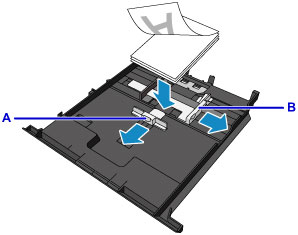
 重要事项
重要事项-
请务必纵向(C)装入纸张。 横向(D)装入纸张会造成卡纸。
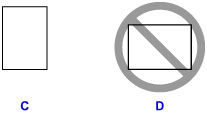
 注释
注释- 如果纸张具有打印面(正面或背面),如照片纸,则以较白的一面(或光泽面)向下将其装入。
-
按下图所示将纸叠与纸盒 1的边缘对齐。
如果纸叠接触到突出部分(E),纸张可能无法正确送入。
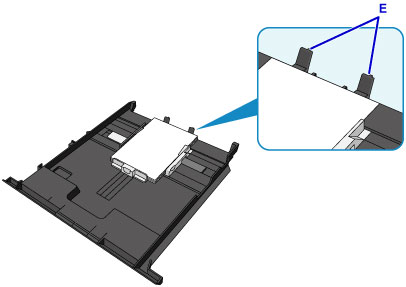
-
-
将前端纸张导片(A)与纸叠对齐。
对于标准尺寸,将纸张导片(A)与其锁定到位的位置对齐。
-
移动右侧纸张导片(B)以使右侧和左侧导片与纸叠的两侧对齐。
请勿过于用力移动纸张导片以紧靠纸张。 否则,纸张可能无法正确地送入。
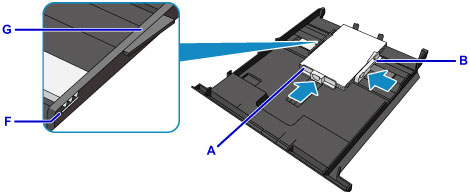
 注释
注释- 请勿使装入的纸张超出装入限量标记(F)。
- 使纸叠高度始终低于纸张导片的卡子(G)。
-
将纸盒 1插入本机。
将纸盒 1完全推入本机。
将纸盒插入本机后,触摸屏上会显示纸盒的纸张信息注册屏幕。

-
在页尺寸和类型中选择装入纸盒 1的纸张尺寸和类型,然后点击注册。
如果屏幕上显示信息,按照信息中的说明完成注册。
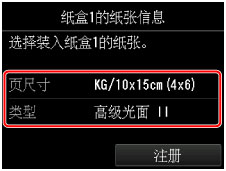
-
握住出纸托盘两侧,轻轻将其打开。
出纸托盘打开后,出纸托盘扩展架自动打开。
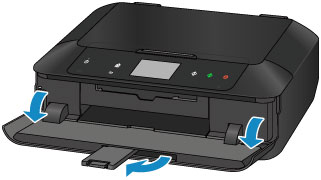
 注释
注释
- 打印时,在操作面板或打印机驱动程序的打印设置屏幕上选择装入纸张的尺寸和类型。


